Μπορώ να προσθέσω έναν άλλον mail λογαριασμό στο Gmail όπως yahoo, hotmail, info (επαγγελματικό εμαιλ); Η απάντηση είναι ΝΑΙ.
Όταν γίνατε μέλος της Google, η κύρια διεύθυνση ηλεκτρονικού ταχυδρομείου σας ήταν kati@gmail.com . Λοιπόν, με την πάροδο του χρόνου, μπορεί να έχετε προσθέσει περισσότερους από έναν λογαριασμούς Gmail.
Υποστηρίζουμε έως 5 διευθύνσεις email στο Gmail, οπότε αν έχετε περισσότερες από αυτές, είναι εύκολο να προσθέσετε άλλη μία!
Δεν έχει σημασία πόσοι λογαριασμοί συνδέονται με μία διεύθυνση ηλεκτρονικού ταχυδρομείου- όλα τα νέα μηνύματα ηλεκτρονικού ταχυδρομείου θα αποστέλλονται αυτόματα στον κύριο λογαριασμό που έχετε επισημάνει ως “Εισερχόμενα” όταν συνδεθήκατε στο λογαριασμό σας στο Gmail.
Ωστόσο, ορισμένοι άνθρωποι μπορεί να προτιμούν να διαχωρίζουν την προσωπική και την επαγγελματική τους ζωή, έχοντας διαφορετικές διευθύνσεις ηλεκτρονικού ταχυδρομείου για κάθε ρόλο.
Σε αυτή την περίπτωση, μπορείτε να χρησιμοποιήσετε τις παρακάτω μεθόδους για να επιτρέψετε στα νέα μηνύματα ηλεκτρονικού ταχυδρομείου από άλλη διεύθυνση να πηγαίνουν απευθείας στον δευτερεύοντα λογαριασμό.
Δηλαδή να βλέπετε όλα τα email σας σε έναν λογαριασμό, όμορφά και νοικοκυρεμένα, χωρίς να χάνετε χρόνο από εδώ και από εκεί.
Ας ξεκινήσουμε…..
Yahoo, gmail, hotmail, info/sales mail λογαριασμό στο Gmail σας
Το πρώτο πράγμα που κάνουμε είναι να έχουμε έναν mail λογαριασμό gmail.
Βήμα 1
Σύνδεση στο GMAIL μας
ΒΗΜΑ 2
Ρυθμίσεις mail λογαριασμό gmail, Γρανάζι
Πάμε στις ρυθμίσεις, γρανάζι στο δεξί μας χέρι.
ΒΗΜΑ 3
Επιλέγουμε όλες τις ρυθμίσεις.
ΒΗΜΑ 4
Επιλέγουμε στο επόμενο βήμα μας την καρτέλα “Λογαριασμοί”.
ΒΗΜΑ 5
Προσθήκη λογαριασμού αλληλογραφίας
Υπάρχει ένα σημείο “έλεγχος αλληλογραφίας από άλλους λογαριασμούς” και πατάμε στον σύνδεσμο “Προσθήκη λογαριασμού αλληλογραφίας”.
ΒΗΜΑ 6
Πληκτρολογούμε στο πλαίσιο το εμαιλ μας όποιο είναι αυτό, yahoo, gmail, info/sales, outlook, windows. Ότι έχετε.
Και πατάμε επόμενο.
ΒΗΜΑ 7
Εισερχόμενα GMAIL POP3
Κοιτάζουμε να δούμε εάν είναι στο POP3 και πατάμε Επόμενο( για τα επαγγελματικά εμαιλς). Εάν θέλουμε να προσθέσουμε hotmail, yahoo, windowslive πρέπει να επιλέξετε το Gmailify.
ΒΗΜΑ 8
Πληκτρολογούμε το Username ή αλλιώς όνομα χρήστη, τον κωδικό πρόσβασης, τον διακομιστή POP(σε εσάς θα είναι mail.istoselida.gr) και επιλέγετε την θύρα 995. Μεγάλη προσοχή να τικάρετε τα 2 κουτάκια όπως στην εικόνα και Προσθήκη Λογαριασμού.
ΒΗΜΑ 9
ΒΗΜΑ 10
Τι όνομα να εμφανίζει και Επόμενο βήμα.
ΒΗΜΑ 11
Στοιχεία SMTP Διακομιστή
Προσθήκη άλλης διεύθυνσης ηλεκτρονικού Ταχυδρομείου που σας ανήκει. SMTP όπως στην εικόνα παρακάτω, Προσοχή να επιλέξετε 465 στην θύρα.
ΒΗΜΑ 12
Κωδικός επαλήθευσης GMAIL
Θα σταλεί στο επόμενο βήμα ένας κωδικός επιβεβαίωσης στο εμαιλ που προσπαθείτε να καταχωρήσετε.
ΒΗΜΑ 13
Μόλις πατήσετε επαλήθευση και όλα έχουν πάει ρολόι θα παρατηρήσετε στο αριστερό σας μέρος ότι έχει δημιουργηθεί μια ετικέτα με το email σας.
ΒΗΜΑ 14
Τέλος βλέπετε όλα σας τα εμαιλ χωρίς να χρειάζεστε να αλλάζετε συνέχεια κωδικούς κτλ, και το καλό της υπόθεσης είναι ότι μπορείτε να στείλετε και εμαιλ. Εάν πατήσετε Σύνταξη, πάνω δεξιά, δεν ανοίξει ένα παράθυρο. Εκεί που λέει από επιλέγετε από πιο εμαιλ θέλετε να σταλεί.
Ελπίζουμε να σας βοηθήσαμε όσο μπορούσαμε. Περισσότερα μπορείτε να διαβάστε εδώ. Διαφορετικά έχουμε όλη την καλή διάθεση να σας βοηθήσουμε στέλνοντας μας μήνυμα. Μπορείτε να ρίξετε και μια ματιά στο άρθρο μας “Πως φτιάχνω email σε outlook, gmail, yahoo, hotmail εύκολα & γρήγορα“. Ενδιαφέρον άρθρο για προσθήκη hotmail λογαριασμού είναι εδώ.
Ο λογαριασμός Hotmail και ο λογαριασμός Gmail είναι δύο διαφορετικοί υπηρεσίες email που παρέχουν παρόμοιες λειτουργίες, όπως συντήρηση ενός λογαριασμού ηλεκτρονικού ταχυδρομείου, δυνατότητα ανταλλαγής μηνυμάτων και δυνατότητα αποθήκευσης αρχείων. Ενώ και οι δύο υπηρεσίες έχουν δυνατότητα αντιστοίχισης ηλεκτρονικού ταχυδρομείου, ένα πλεονέκτημα του Gmail είναι ότι έχει περισσότερες δυνατότητες επεξεργασίας και αναζήτησης ηλεκτρονικού ταχυδρομείου.
Ένα άλλο πλεονέκτημα του Gmail είναι ότι παρέχει περισσότερες επιλογές ασφάλειας και προστασίας ιδιωτικού απορρήτου. Περιλαμβάνει χαρακτηριστικά όπως έλεγχος απάτης και προστασία από ιούς, υποστήριξη 2FA και δυνατότητα να κλειδώσετε το λογαριασμό σας αν χρειαστεί. Επίσης, η Google, ο ιδιοκτήτης του Gmail, έχει περισσότερους πόρους και εμπειρία στην ασφάλεια των δεδομένων, κάτι που μπορεί να δώσει περισσότερη εμπιστοσύνη στους χρήστες.
Ακολουθεί βίντεο με τα βήματα που σας αναφέραμε παραπάνω.




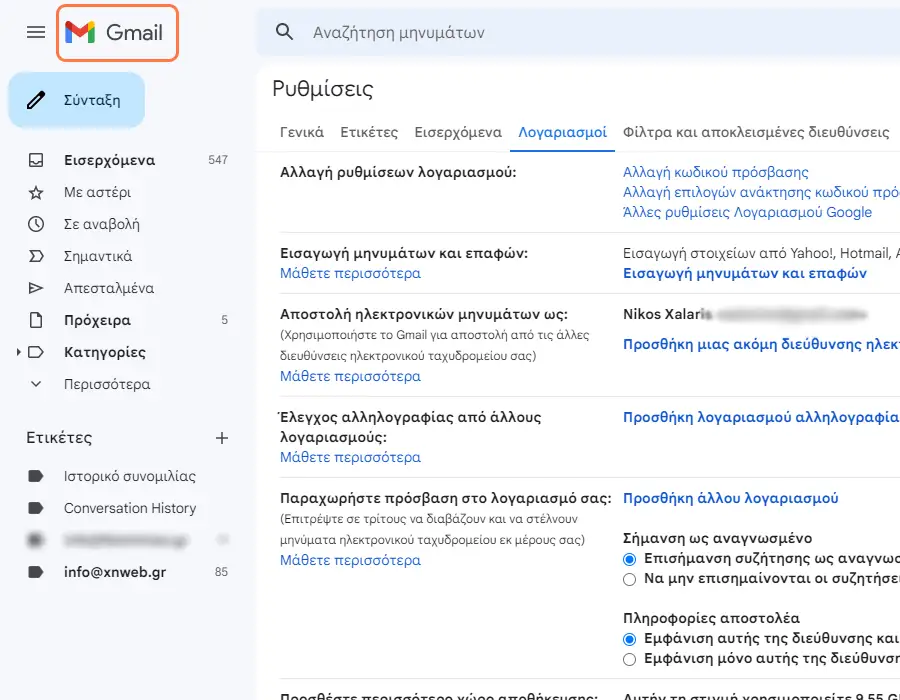
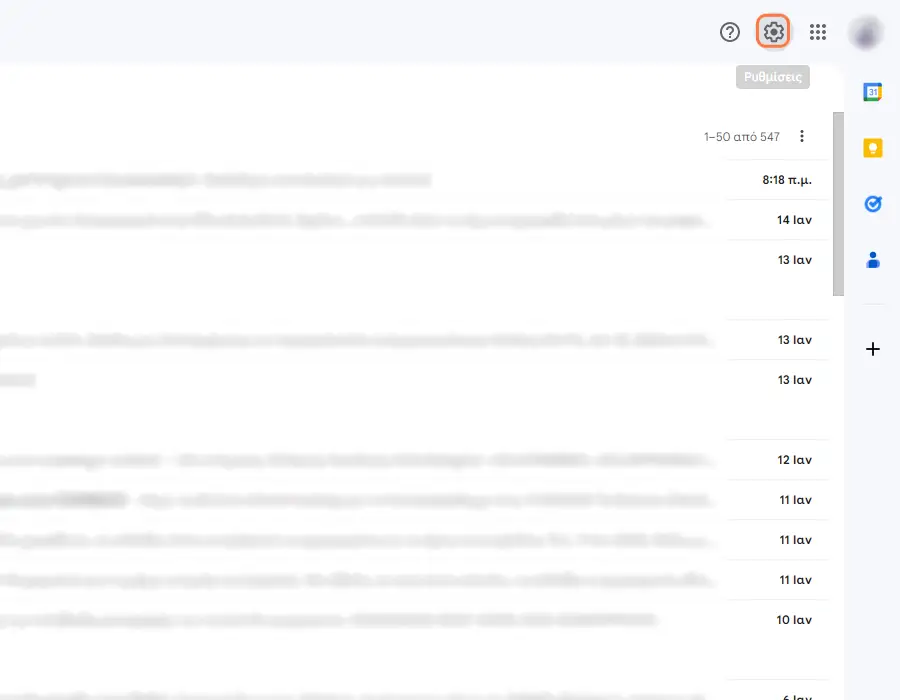
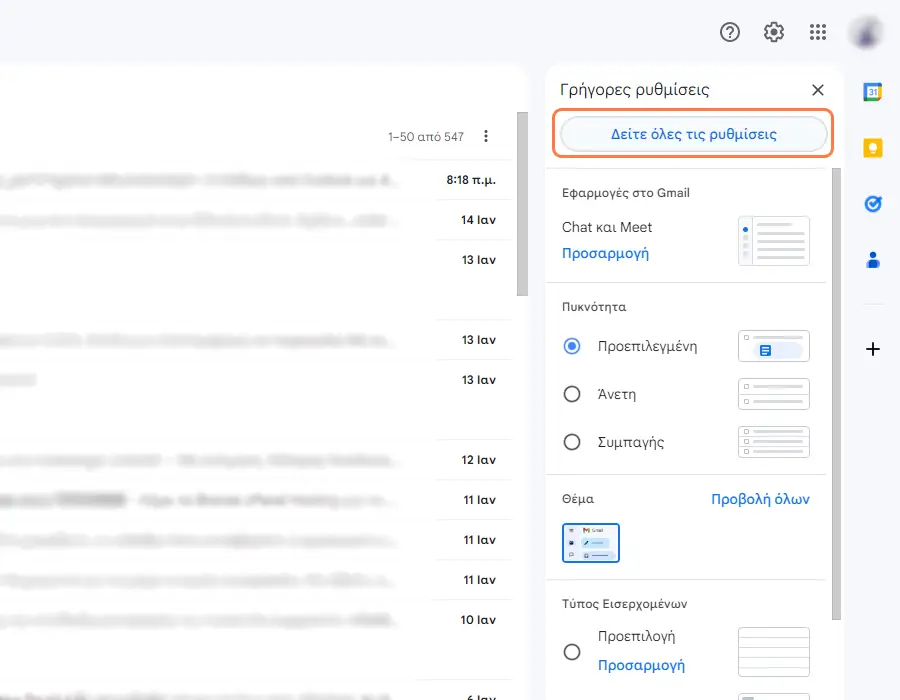
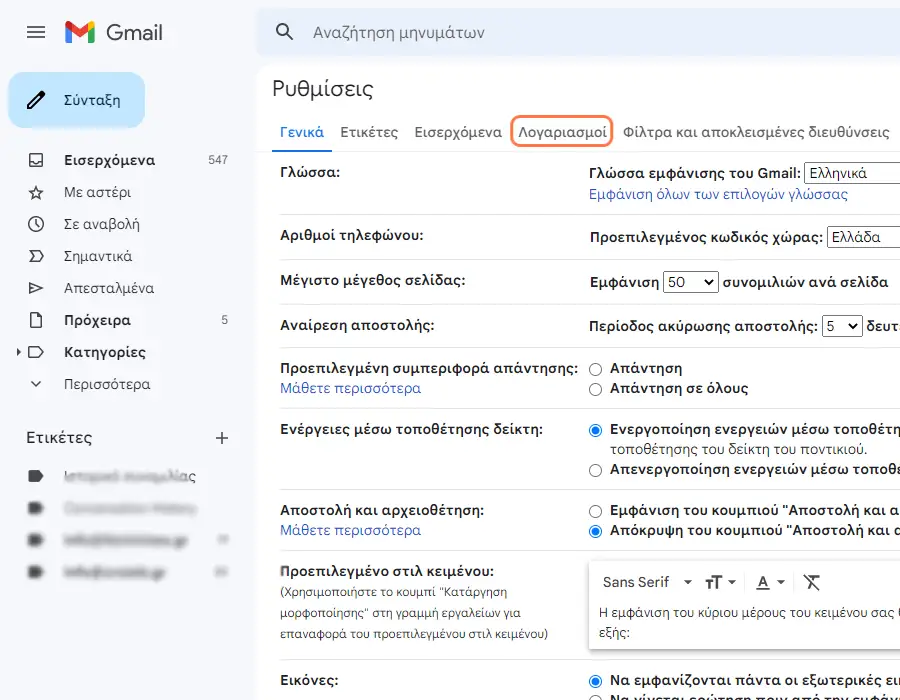
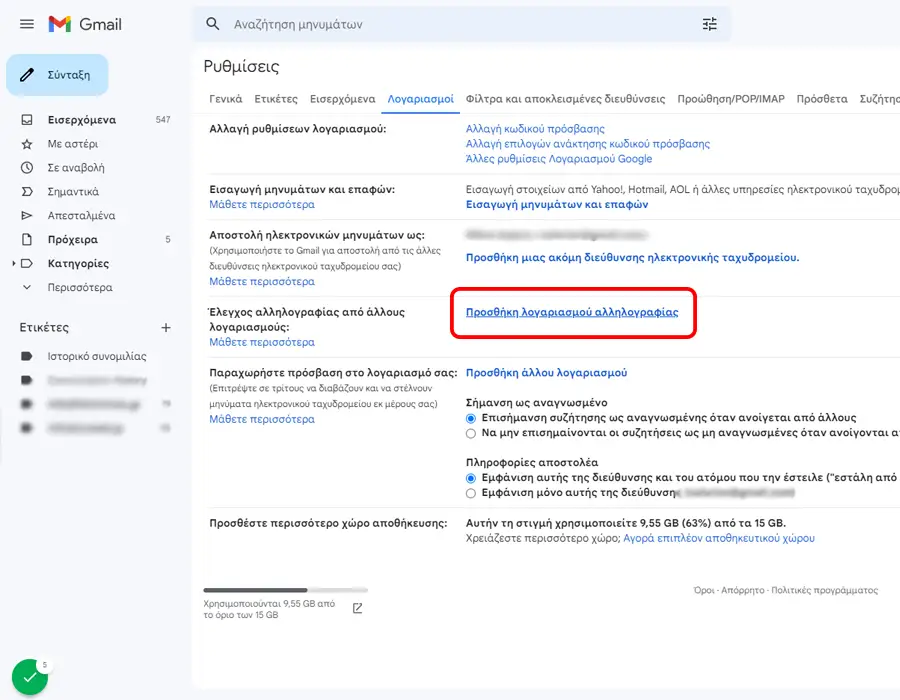
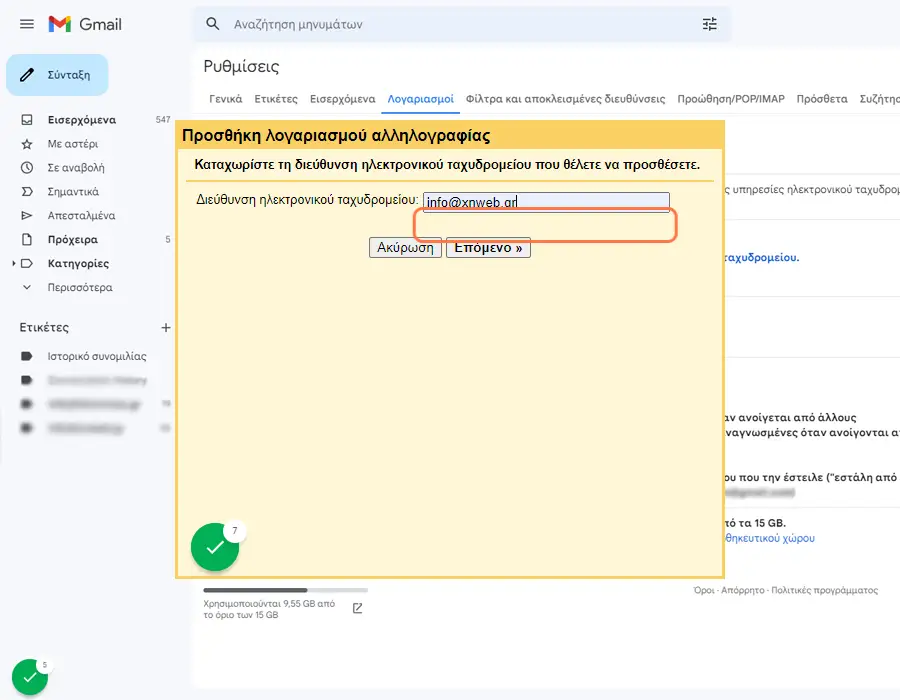
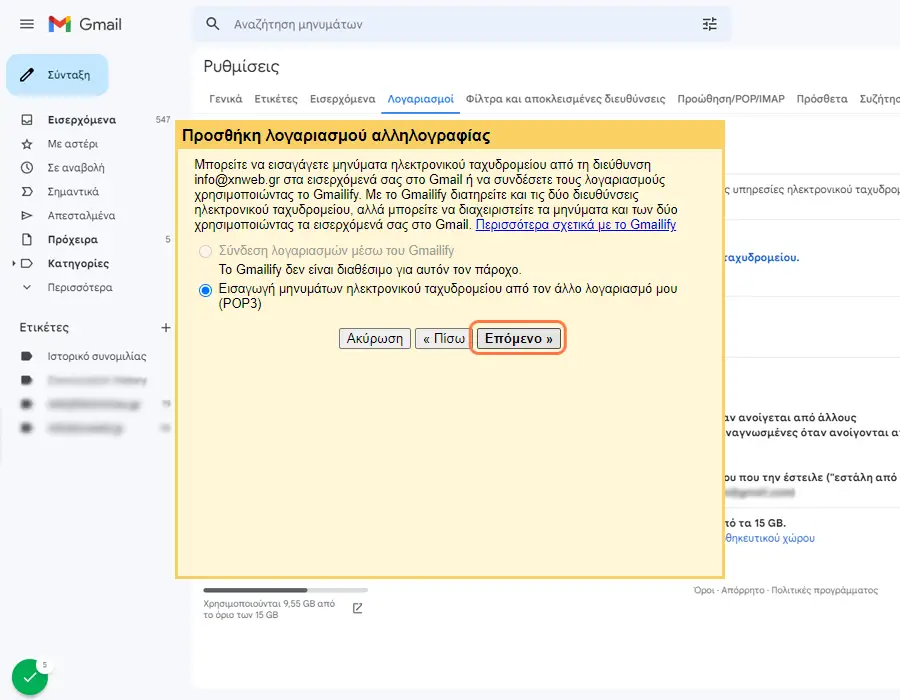
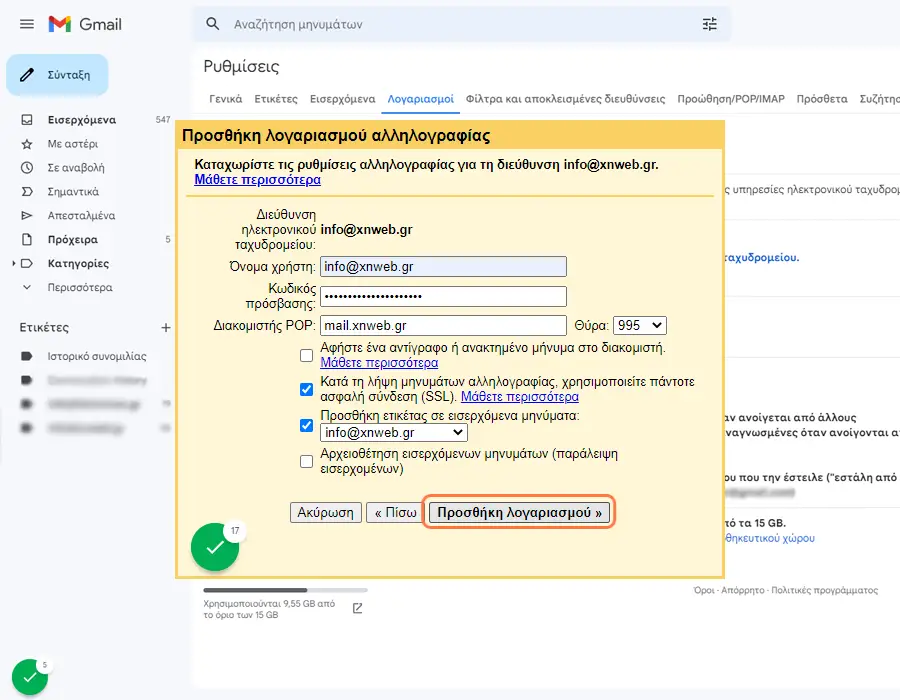
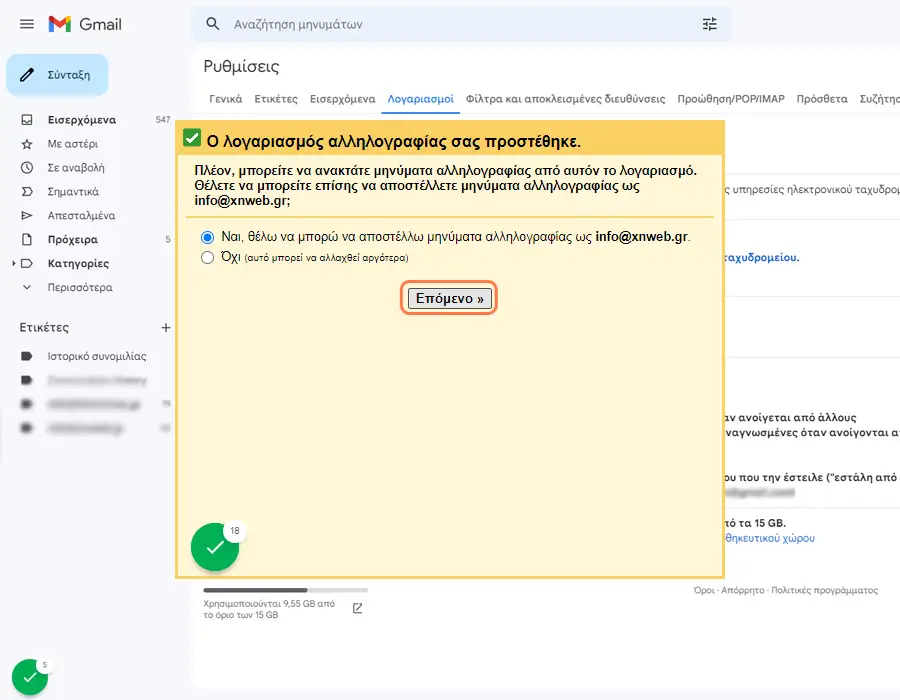
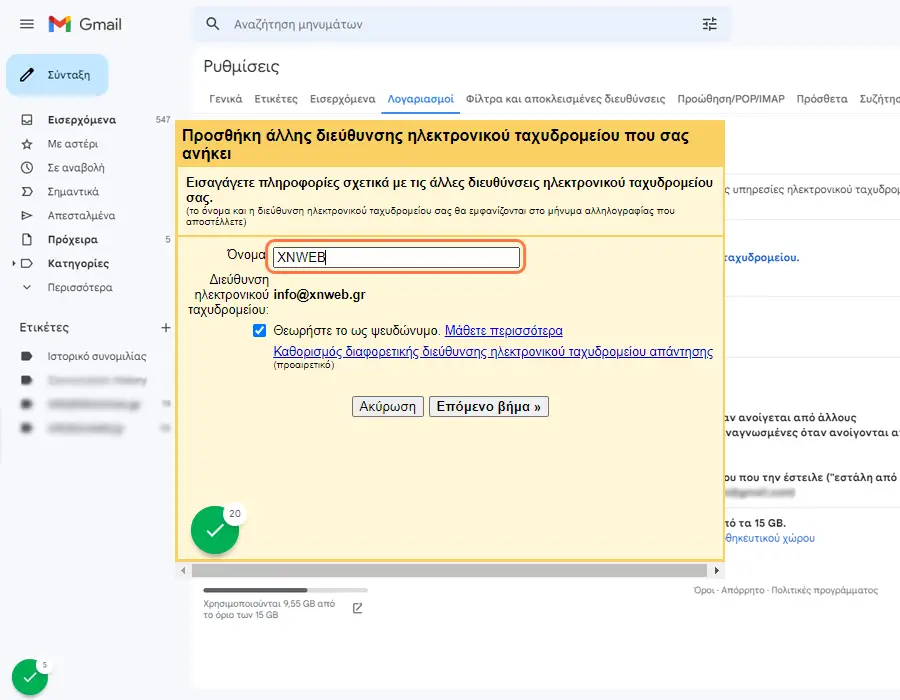
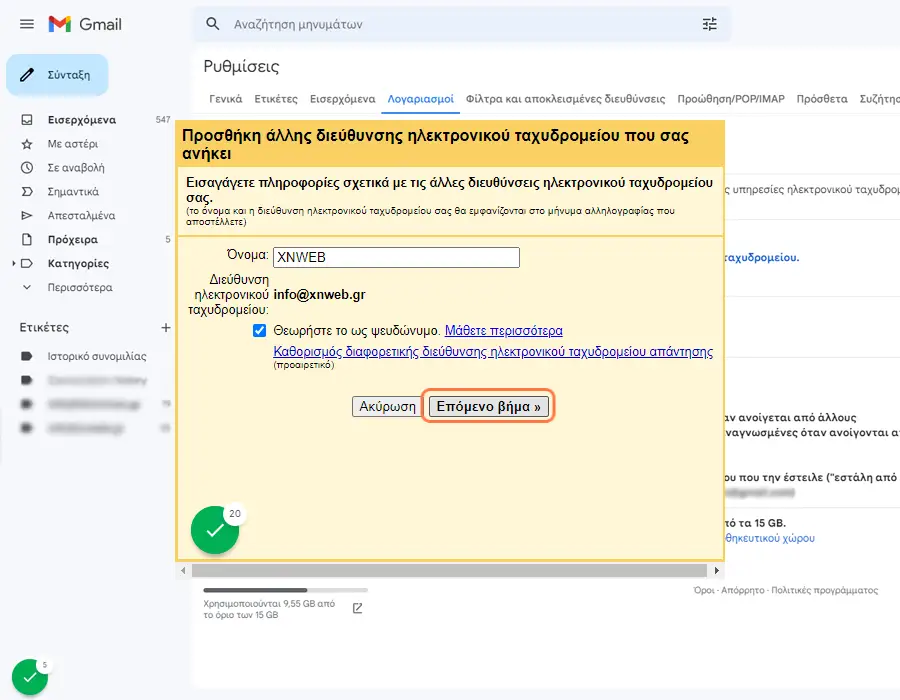
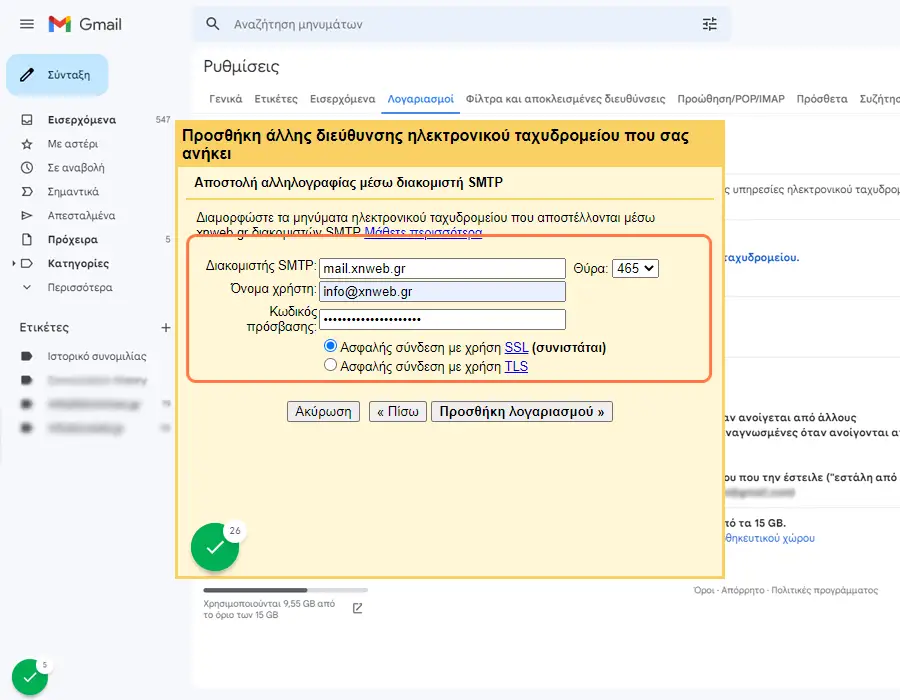
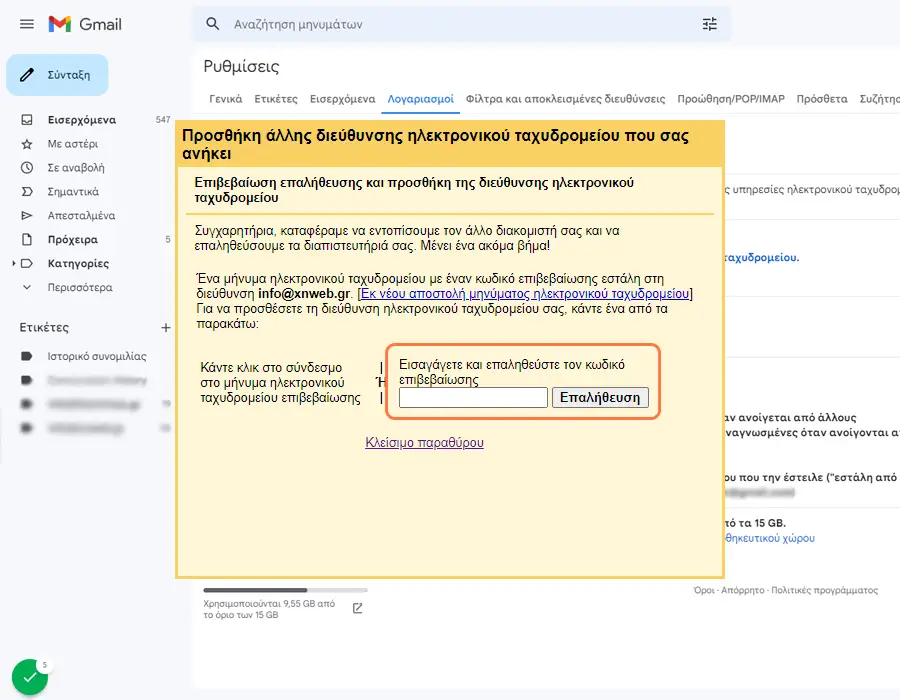
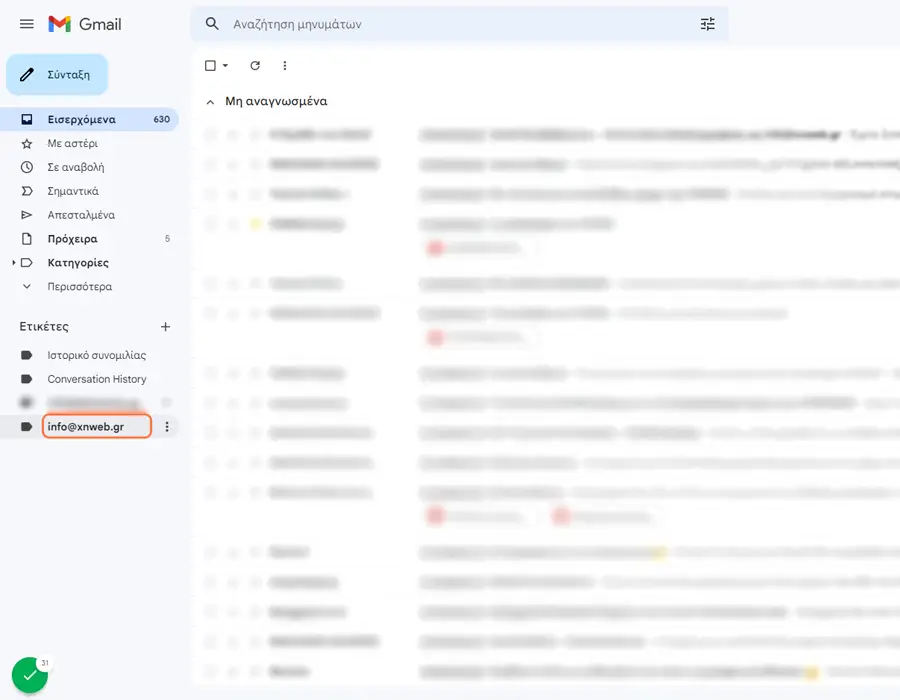
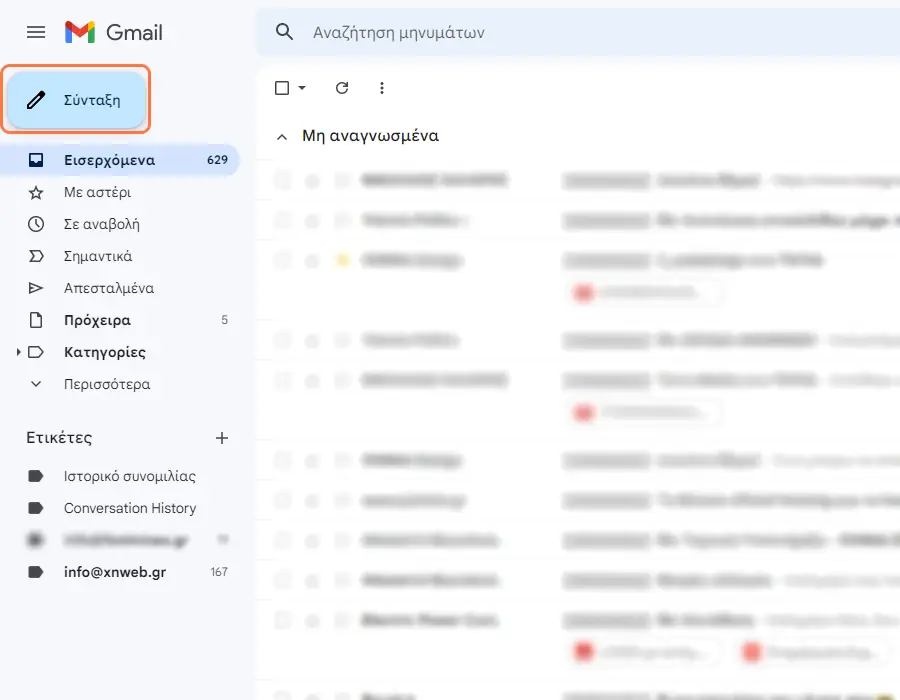
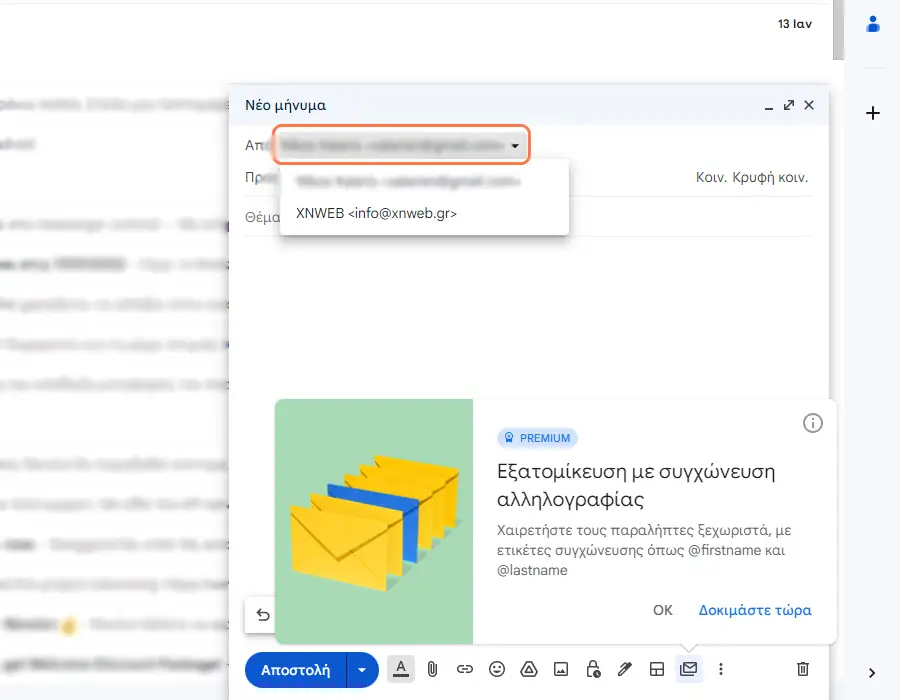
ΤΕΛΕΥΤΑΙΑ ΝΕΑ
Δωρεάν PDF Οδηγός: Nano Banana Pro Prompts 2025/2026 (GR+EN)
ΠΕΡΙΣΣΟΤΕΡΑTo Google Maps αλλάζει: Η νέα τεχνολογία που αλλάζει για πάντα τον τρόπο που ταξιδεύουμε – Δείτε τι μπορεί να κάνει!
ΠΕΡΙΣΣΟΤΕΡΑ7 Νέες Λειτουργίες του Google Nano Banana Pro που Πρέπει να Δοκιμάσεις
ΠΕΡΙΣΣΟΤΕΡΑ